- Scoprire EaseUS
- Chi Siamo
- Recensioni & Premi
- Contatta EaseUS
Sommario:
In questa pagina, trovi la guida dettagliata per riparare i file di sistema di Windows 10 con System File Checker oppure con un software di backup e recupero.
Ogni tanto una perdita o corruzione di un file del sistema di Windows 10 può essere causato da una caduta imporvvista di alimentazione, malfunzionamento di hardware, attacco di virus oppure il disco rigido tende a morire, ecc. A questo punto, molto probabilmente riceverai un messaggio di Windows ti dice che impossibile avviare il programma perché il file .ddl non è presente nel computer. Per risolvere il problema, provare a reinstallare il programma. A questo caso, hai bisogno di riparare file di sistema di Windows 10 per correggere il problema, in questa pagina presentiamo 2 metodi per risolvere l'errore.
Cosa c'è questo testo:
Metodo 1. Riparare i file di sistema corrotti di Windows 10 con un software di bakcup e ripristino
Confronta con le altre soluzioni, il recupero del sistema è la prima scelta per risolvere l’errore di file .dll non è presente nel computer.EaseUS Todo Backupti permette di effettuare il backup del sistema operativo di Windows 10, e ripristinarlo allo stato precedente. Questo è il modo più facile ed efficace per risolvere i problemi di sistema.
Seguire la guida per fare il backup di Windows 10:
Passaggio 1.Per la prima volta che utilizzi EaseUS Todo Backup per eseguire il backup dei file, fai clic suCrea il backupnella schermata iniziale e quindi fai clic sul grande punto interrogativo per selezionare i contenuti per il backup.

Passaggio 2.Dal momento che eseguirai il backup di file e cartelle sul tuo computer, procedi con la modalità di backup "File", in cui puoi selezionare immagini, video, documenti e tutti gli altri tipi di file di cui eseguire il backup.

Passaggio 3.Segui i percorsi per individuare i file, le cartelle o le directory di cui vuoi eseguire il backup, selezionali tutti e fai clic su "OK".

Passaggio 4.Ora devi selezionare una posizione di backup per salvare e conservare il backup.

Passaggio 5.EaseUS Todo Backup consente agli utenti di salvare i file di backup su ogni dispositivo utile, come un disco rigido locale, un'unità USB esterna, una scheda SD, un'unità di rete o un'unità NAS, oltre a un'unità cloud del marchio EaseUS. Consigliamo personalmente agli utenti di scegliere l'unità cloud prima di un'unità fisica per salvare backup importanti grazie alla maggiore accessibilità, flessibilità e sicurezza.

Per poter accedere al cloud EaseUS, tutto ciò che serve è una registrazione e-mail e un login.
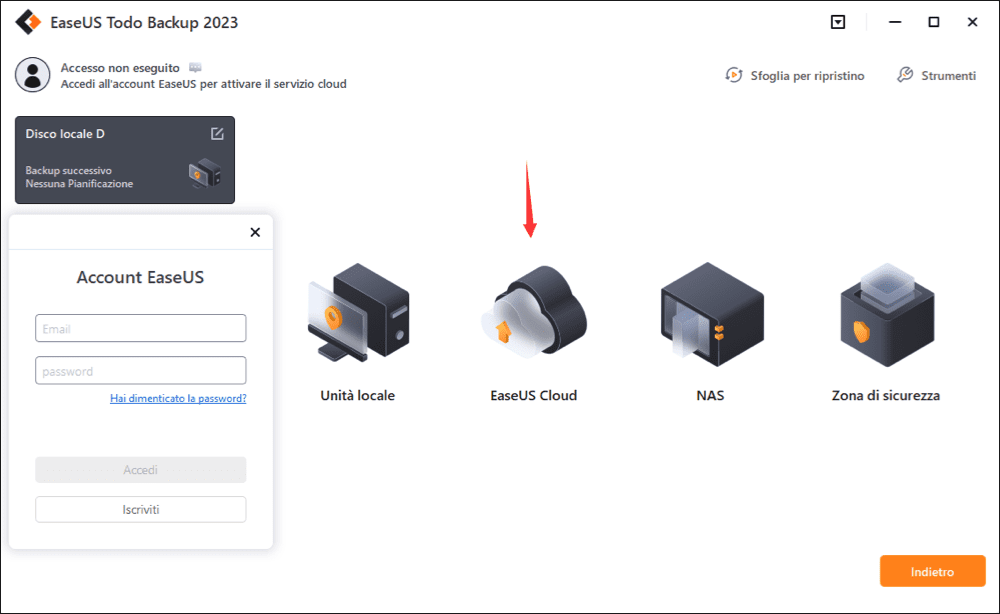
Passaggio 6.Se sei interessato a una pianificazione del backup automatico e intelligente per la prossima attività di backup dei file, procedi con l'impostazione "Opzioni". Qui puoi crittografare un backup di file riservato, comprimere la dimensione dell'immagine di backup o personalizzare uno schema di backup per indicare al software a che ora avviare il backup successivo.
Personalizza un'attività di backup avanzata e automatica qui:
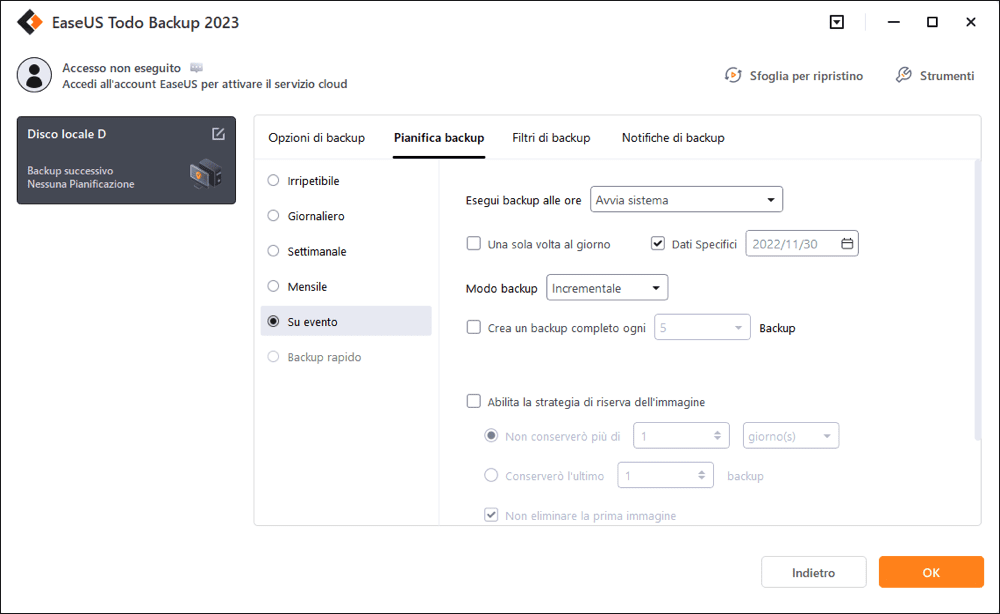
Passaggio 7.Fai clic su "Backup ora" per avviare il processo di backup dei file. I file di backup completati sono visibili nell'area sinistra in uno stile di scheda.

Metodo 2. Riparare i file di sistema con SFC di Windows 10
SFC(System File Checker) è uno strumento di Windows per scandire e ripristinare il file di sistema corrotti. Il programma può scandire tutti i file di sistema sul computer, ed identificare qualli sono stati danneggiati o corrotti e sostituirli con la copia dal cache di backup oppure da disco/cartella d’installazione. Qui sotto è la guida di usare il SFC per riparare i file di sistema corrotti:
- Eseguire il Prompt dei comandi come amministratore.
- Inserire:sfc /scannowpoi dareInvioper lanciare la scansione.
Lasciare che il programma finire il processo - probabilmente 5 ~10 minuti. Dopo aver finito, se tutto andrà bene, riceverai un messagio ‘Pretezione risorse di Windows: nessuna violazione di integrità trovata’, invece se vedi ‘File danneggiati trovati e ripristinati da Pretezione risorse di Windows.’ vuol dire che i file corrotti del sistema sono stati riparati con successo. I dettagli sono disponibili nel file CBS.Log, puoi trovarlo seguendo il percorso indicato da CMD.
Articoli Relativi:
Grazia - 20/03/2023
备份维el computer su un'unità flash USB in Windows 10/8/7
Aria - 20/03/2023
Elsa - 20/03/2023
Come eseguire il backup delle foto del Mac su un'unità esterna [3 Metodi]
Anna - 20/03/2023
Premi & Recensioni
"L'interfaccia e l'organizzazione sono molto pulite. EaseUS ToDo Backup Home è un ottimo programma di backup, adatto allo spazio domestico e alle PMI. "
- Da PCWorld staff
Scopri di più >>
EaseUS Todo Backup
Strumento di backup intelligente per i tuoi file e l'intero computer in Windows 10/8/7.
Scarica GratisSicuro al 100%
Capacità: 1.88MB
![]()
